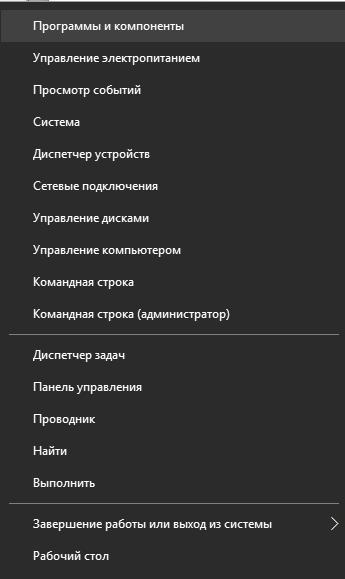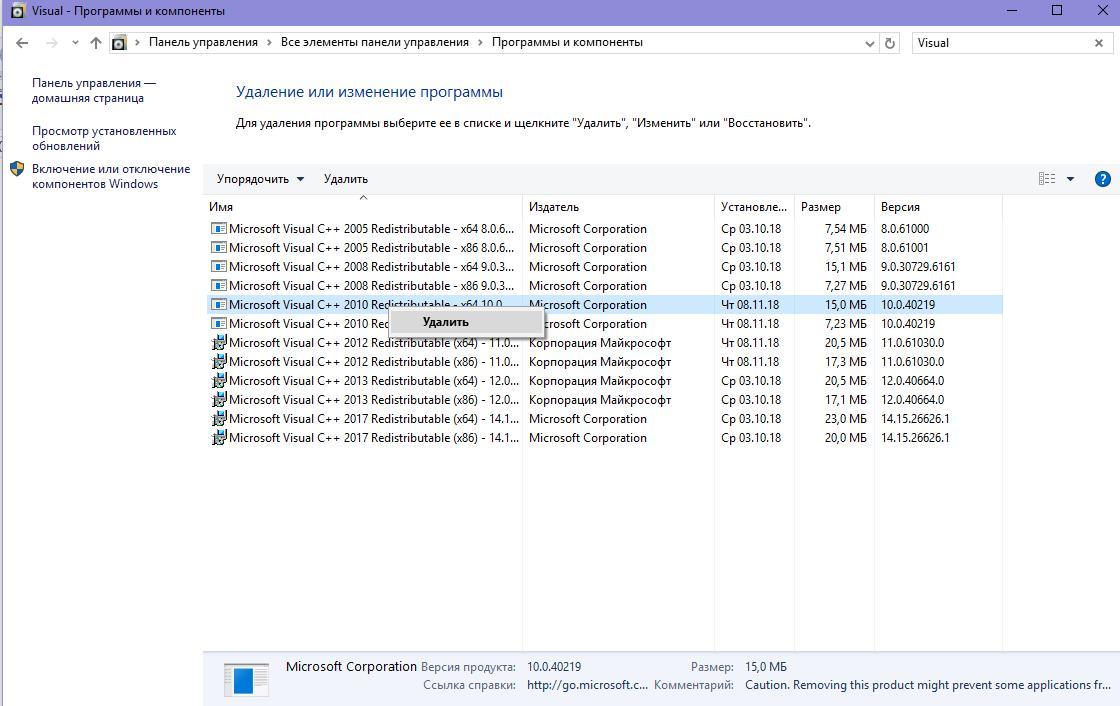В Windows часто встречаются самые разные ошибки, которые мешают работе системы. И отсутствие файла библиотеки msvcr100 dll — одна из них. Ниже я собрал все варианты решения проблемы для самых разных версий операционной системы. Теперь вы точно будете знать, что делать при встрече с такой ошибкой.
При каких условиях появляется ошибка
Чаще всего такую проблему можно поймать при запуске какого-либо приложения. Вы кликаете на ярлык с любимой игрой, а в ответ получаете окно с текстом: «Запуск программы невозможен, так как на компьютере отсутствует msvcr100.dll. Попробуйте переустановить программу».
Как можно понять из окна — ошибка в файле, который программа не может найти. Либо этот файл может быть просто сломан.
Все ошибки, связанные с файлами библиотек (и имеющие расширение dll), происходят из-за проблем в работе Microsoft Visual C++, DirectX и других системных программ. Именно поэтому я советую периодически проверять обновления на них, и во время установки игры не отказываться от дополнительного скачивания системных приложений.
Нужный нам файл msvcr100.dll находится в библиотеке Visual C++ для Microsoft Visual Studio. И встречается он там в любой новой версии Windows: 7, 8, 10.
Установка Visual C++
Первым делом убедимся, что эта библиотека есть на вашем компьютере. Если она имеется — ошибка в неправильной установке или поврежденных файлах. В таком случае проще всего будет удалить ее и поставить заново.
Откройте панель управления через поиск в меню «Пуск» (для 8 и 10 Windows). На седьмой Windows панель расположена в правой части меню «Пуск».
Нас интересует вкладка «Программы и компоненты» или же «Удаление программы». Именно в ней вы можете управлять всеми установленными приложениями и играми на вашем компьютере.
Найдите в списке все компоненты Visual C++ и удалите. По-хорошему, стоит также очистить ошибочные записи в реестре с помощью утилиты CCleaner. Но это не обязательный этап. Теперь перезагрузите компьютер.
Когда ПК заново включился — скачайте и установите Visual C++. Для этого нужно знать разрядность вашей системы. Всего бывают два вида: 32 бита или 64. Это можно посмотреть в настройках системы.
После скачивания запустите установочный файл и завершите загрузку. Теперь вновь перезагрузите компьютер. Больше ошибки msvcr100.dll быть не должно. Но если этот способ вам показался слишком сложным или не помог — читайте дальше.
Если у вас нет желания устанавливать всю библиотеку файлов или же предыдущий способ не помог, то скачайте файл msvcr100.dll вручную. Это не займет много времени и будет в разы проще, чем переустанавливать весь Visual C++. К тому же, этот способ работает наверняка — ошибка не сможет появиться.
Чтобы добавить нужный файл вручную — скачайте его с официального сайта. После чего распакуйте архив и поместите файл в папку:
- Для 32-битной ОС скопируйте файл с заменой в папку С:Windowssystem32
- Для 64-разрядной Windows — скопируйте с заменой в папку C:WindowsSysWOW64
Диск С, в который вам нужно скопировать файл — это диск, на котором установлена система. Найти его можно в «Проводнике», во вкладке «Мой компьютер».
Кроме папки с Windows, файл нужно положить в папку с игрой, где находится сам «exe». Для этого нажмите правой кнопкой мыши по иконке приложения и выберите «Расположение файла». Так вы попадете в папку с игрой, в которой хранятся все файлы.
Следующий шаг — зарегистрировать файл в системном реестре. Для этого нужно вызвать окно с помощью Win+R и ввести в него команду «regsvr32 msvcr100.dll». Так компьютер узнает, что файл msvcr100.dll существует. После чего следует провести рестарт системы.
По идее, ошибка должна пропасть. Этот способ работает во всех случаях и считается самым эффективным, но всегда находится исключение. Если что-то пошло не так, или вариант вам не понравился — читайте дальше. Я описал еще несколько способов решения проблемы.
Другие варианты решения
Довольно много причин могут вызвать ошибку msvcr100.dll. К примеру, вирусы или неправильное расположение самого файла. Поэтому есть еще пять способов исправить проблему: от восстановления системы до переустановки самого приложения.
Проверить компьютер антивирусом
Еще одно решение — проверить компьютер антивирусом. Для этого подойдет любой вариант: Касперский, Avast или Dr.Web. Выбирайте на свой вкус и обязательно качайте с официального сайта разработчика. Иначе можно нарваться на вирусы.
Проверка поможет избежать того, что на компьютере есть вредоносные программы, которые и повредили системные файлы. Так тоже можно починить msvcr100.dll.
Восстановление системы из контрольной точки
Такой способ подойдет, если раньше все работало нормально. Игра запускалась, но потом стала выдавать ошибку. Или вы установили что-то новое на устройство, и появилась проблема. Тогда просто восстановите систему из последнего сохраненного бекапа. И, вероятно, это поможет.
- Для восстановления откройте «Панель управления», вкладку «Восстановление» и в ней нажмите «Запуск восстановления».
- Выберите нужную точку из списка и нажмите «Далее».
- Подтвердите необходимость запуска из этой точки и дождитесь окончания процесса.
Учтите, восстановление из точки сохранения обнуляет все, что было сделано после нее. Все установленные приложения и файлы просто пропадут.
Обновление библиотек и переустановка приложения
Иногда проблема может быть в том, что игра просто не может правильно обратиться к файлу msvcr100.dll. Тогда стоит переустановить всю библиотеку DirectX и .NET Framework. Или же, как вариант, удалить игру и поставить ее заново — она сама предложит установить нужные ей файлы.
Использование другой учетной записи
Сомнительный вариант, но может помочь, раз другие не сработали. Попробуйте повторить другие шаги на новой учетной записи Windows. С нуля установите все библиотеки, скачайте игру и попробуйте ее запустить. Если ошибка повторится — останется только самый радикальный вариант.
Переустановка ОС
Если ничего вообще не помогает — сносите Windows со своего компьютера. Не забудьте только предварительно сохранить все важные файлы на жесткий диск или SSD. Рекомендую использовать новый дистрибутив для установки или поискать официальную версию Windows (что будет крайне непросто). Главное — не пользуйтесь старым установщиком. Видимо, проблема именно в нем.
Я искренне надеюсь, что инструкция помогла разобраться с проблемой, и вы смогли нормально запустить приложение. Теперь вы знаете, что делать, если снова возникнет ошибка msvcr100 dll. Советую также ознакомиться с видео на тему:
Если у вас остались вопросы — задавайте их в комментариях. Я постараюсь дать максимально подробный и развернутый ответ на каждый из них. Читайте также и другие статьи на нашем сайте.
Другие статьи по теме:
- Ошибка 31 4302 в Genshin Impact — что делать
- Как узнать пароль от аккаунта в Roblox
- Ошибка 279 в Roblox — что значит и как исправить
- Как сменить регион в Стиме
- Что значит ошибка 267 в Роблокс и как ее исправить
Заглавное фото: kotaku.com.au
Проблема с ошибкой msvcr100, как и с некоторыми другими dll-библиотеками, встречается у пользователей Windows 10 с завидной частотой. Причём у неё имеется ряд вариаций, что отражено во всплывающем окне-предупреждении, которое мы получаем вместо запуска нужной программы.
Давайте разберёмся, что значит эта ошибка, какие у неё могут быть причины, а главное, как её устранить, чтобы нужные нам программы впредь запускались без экзотических «танцев с бубном».
Появляется ошибка msvcr100.dll при возможном повреждении файла, а также его отсутствии или удалении, либо при установке ОС/софта для неё.
Динамические dll-библиотеки относятся к программным пакетам типа PhysX, DirectX и Visual C++, большая часть которых уже содержится в составе системы после её установки. Чтобы понять причину появления ошибки msvcr100.dll, нужно определить, компонентом какого программного пакета является одноимённый файл динамической библиотеки.
В нашем случае речь идёт о программном дистрибутиве Windows – Visual C++ 2010. Это один из важнейших пакетов в системе, поскольку содержит файлы C++, языка программирования, при помощи которого написана большая часть современного ПО, включая игры и полезные системные приложения.
Как исправить ошибку файла msvcr100.dll?
Прежде чем приступать к решению проблемы, хотелось бы предостеречь особо отчаянных пользователей от скачивания самого файла с сомнительных ресурсов, которые могут выскакивать в первых строчках поисковых систем. Нередко под этим соусом «зловредные» умельцы подсовывают вирус, который скрывается под вполне безобидным названием нужного системного файла.
Тем более, что требуемая библиотека Visual C++ 2010 с отсутствующим компонентом msvcr100.dll размещена на официальном сайте Microsoft. Скачивайте из официального источника, и будет вам счастье. x86/x64 – версии дистрибутива для 32-х и 64-х разрядных ОС. Если у вас 64-разрядная система, рекомендуется скачать и установить оба варианта.
Теперь давайте разберёмся, как правильно установить скачанный программный дистрибутив. Прежде всего, нужно выяснить, установлен ли Visual C++ версии 2010 на вашем ПК. Для этого кликаем ПКМ по кнопке «Пуск» и выбираем самую верхнюю строчку в контекстном меню «Программы и компоненты».
Открываем вкладку Программы и компоненты в диалоговом окне меню «Пуск»
Перед нами откроется окно, отображающее все установленные программы. Для упрощения поиска начинаем вводить Visual в системном поиске и получаем список всех установленных дистрибутивов Visual C++ Redistributable.
Ищем в списке Microsoft Visual C++ 2010, и, если он имеется, удаляем его
Если 2010 версия уже установлена, но проблема с msvcr100.dll при открытии той или иной программы присутствует, удаляем её, чтобы установить заново из имеющегося установщика, скачанного нами ранее.
Процесс установки до боли прост – запускаем скачанный установочный файл и устанавливаем дистрибутив как обычную программу. После этого желательно перезагрузить ПК и проверить ранее не запускавшийся софт на работоспособность.
Существует и другой способ решения этой проблемы (в случае, если по какой-то причине первый способ вам не помог). Он заключается в скачивании и установке самого файла msvcr100.dll и его копировании в нужную системную директорию. Помните о предосторожности – не следует скачивать подобный контент из сомнительных источников!
Необходимо распаковать скачанный архив и скопировать файл из него в две системные директории:
C:windowssystem32
C:windowsSysWOW64
После этого перезагружаем ПК и пробуем запустить не запускавшееся ранее ПО снова.
Post Views: 340
Появление разного рода ошибок – не редкость даже для обычного пользователя ПК или ноутбука с операционной системой Windows.
Но ошибки бывают разными, как и способы их устранения. К числу распространённых явлений справедливо можно отнести код «MSVCR100.dll».
Тут важно сразу заметить, что ничего страшного и ужасного в появлении такого окна нет. Это неприятность, которую можно своими силами устранить. Бежать в сервис и платить кучу денег за диагностику в этой ситуации точно не стоит.
Что это означает
Первым делом нужно разобраться с сутью ошибки типа «MSVCR100.dll». Ни одна ошибка просто так не появляется. У всех есть своя причина, а также логическое объяснение их появления. Так и в рассматриваемом случае.
Подобный код в виде окна, где сообщается, что на вашем компьютере почему-то отсутствует MSVCR100.dll, может возникнуть в нескольких ситуациях. Чаще всего речь идёт о таких моментах:
- повреждённый файл;
- отсутствующий файл;
- удалённые данные.
Ещё с таким окном пользователь может столкнуться, когда устанавливается софт либо сама операционная система. А именно ОС Windows.
Здесь речь идёт о системной библиотеке, отвечающей за работу определённого программного обеспечения. Или просто софта.
В основном все динамические библиотеки, маркируемые как DLL, относятся к конкретным пакетам. Тут речь идёт про Visual C++, DirectX, PhysX и не только. Некоторые являются комплектующими самой операционной системы. Если изначально определить конкретный исходный пакет, проблему удастся решить намного проще и быстрее.
А это компонент дистрибутива, относящегося к программному обеспечению разработчика в лице Microsoft. То есть авторов самой операционной системы.
Справедливо будет отметить, что рассматриваемый пакет является крайне значимым для ОС Windows, поскольку в нём заключены файлы известного языка программирования. Речь идёт о C++. Именно он используется для написания подавляющего большинства программного обеспечения (софт) и компьютерных игр.
Даже если на компьютере появляется предупреждение о том, то из-за отсутствия MSVCR100.dll осуществляемый запуск программы невозможен, в этом нет ничего страшного. А всё потому, что полный пакет Visual C++ от Microsoft можно совершенно бесплатно и быстро загрузить с официального сайта разработчика. То есть с сайта Майкрософт. А далее уже установить себе на компьютер.
Устранение ошибки
Теперь к вопросу о том, как можно исправить ошибку MSVCR100.dll на своём компьютере и что для этого потребуется сделать.
ВАЖНО. В такой ситуации распространённой ошибкой является попытка скачать софт с непроверенных и неофициальных сайтов.
Потенциальных угроз много. Но самая главная из них лежит на поверхности. Сомнительные ресурсы под видом полезного и безобидного программного обеспечения могут распространять вирусные программы.
Если на вашем компьютере не удалось выполнение рассматриваемого кода MSVCR100.dll, и продолжить работу с программой не получается, тогда следует выполнить несколько шагов. Обычно после этого удаётся восстановить работоспособность, всё запускается и отображается на дисплее компьютера.
Вооружившись условно отсутствующим ранее инструментом в виде Visual C++, загруженным с официального сайта, для исправления ошибки типа «Missing MSVCR100.dll» (не удаётся найти файл) может потребоваться предварительная деинсталляция повреждённой библиотеки.
Здесь последовательность операций можно представить в следующем виде:
Старый пакет удалён. Остаётся загрузить новый и выполнить установку.
Где лучше скачивать
В случае с ошибками, когда отсутствует файл под именем MSVCR100.dll для Windows 7 или более продвинутой 10 версии, необходимо будет подобрать соответствующий вариант пакетов Visual C++.
Многие пользователи закономерно интересуются, где именно лучше скачивать требуемые компоненты из-за их отсутствия на своём компьютере. Вообще в плане выбора источника для загрузки не имеет принципиального значения, какая у вас Windows. Это может быть Windows 7, Windows 10 и даже Windows XP. Рассматриваемый файл MSVCR100.dll способен отсутствовать на всех версиях популярной операционной системы.
Фактически для загрузки есть 2 варианта:
- Официальный сайт разработчика — https://visualstudio.microsoft.com/ru/downloads/. Речь идёт о сайте Майкрософт. Самый простой, популярный и безопасный способ. На него можно зайти из любой страны. Но проблема в том, что при обнаружении пиратской версии Windows доступ для загрузки софта, вероятно, будет ограничен. Потому придётся искать альтернативный вариант.
- Сторонние сайты. Это довольно популярный вариант. Есть много сайтов, которые загрузили на свои серверы полные наборы пакетов Visual C++, и уже сами пользователи выбирают то, что им нужно. Но и тут есть свой подвох. Прежде всего, за ссылками на загрузку файлов могут скрываться вирусы, шпионские программы, ссылки на дополнительные сайты и рекламу. Потому выбирать нужно только проверенные и безопасные ресурсы.
ВАЖНО. При загрузке важно определить дистрибутив с подходящей разрядностью используемой операционной системы. А именно – x64 или x86.
Если пакет Visual C++ предварительно был удалён, дальше разобраться с тем, как убрать появляющуюся ошибку в виде MSVCR100.dll, уже несложно.
Суть дальнейших действий заключается в следующем:
- Установочный файл сохраняется на компьютере. Сам файл сравнительно небольшой, а потому на загрузку много времени не уйдёт. Да и место на жёстком диске почти не пострадает.
- Далее нужно запустить установочный файл. Выбирается место для установки софта.
- Процесс установки аналогичен любой другой программе. Ничего особенного и сложного.
- Когда установка завершится, нужно закрыть все программы на компьютере и перезагрузить его.
- После перезагрузки ещё раз попробуйте запустить программу или игру, в которой появлялась рассматриваемая ошибка.
В подавляющем большинстве случаев после удаления и переустановки Visual C++ всё будет работать нормально.
Альтернативный метод
Есть ещё один вариант касательно того, что можно делать, если компьютер выдаёт ошибку под названием MSVCR100.dll. То есть указывает на факт отсутствия соответствующего файла.
Смысл заключается в том, чтобы загрузить не весь пакет Visual C++, а только сам недостающий файл. Как и в предыдущем случае, загрузить данные можно двумя способами.
Теперь непосредственно к вопросу о том, как установить своими силами скаченный файл MSVCR100.dll для операционной системы Windows 7, к примеру.
Здесь не всё так просто. Последовательность процедуры выглядит примерно так:
- Скачивается сам файл, который операционная система воспринимает как недостающий, повреждённый или отсутствующий. Из-за этого запуск программ или игр становится невозможным.
- Файл обычно скачивается в виде архива. Его следует распаковать. Находящийся внутри архива файл копируется и вставляется в системную папку с операционной системой.
- Копировать необходимо обязательно с учётом разрядности конкретной системы. Если это x32, тогда директива для сохранения будет system32. Для x64 это уже другая папка. Она называется SysWOW64. Это к вопросу о том, куда нужно кидать файл MSVCR100.dll в случае использования операционной системы Windows 7.
- Далее идёт этап регистрации новой библиотеки. Такая процедура проводится с помощью командной строки cmd.
- Для 32-битных систем используется команда regsvr32 и адрес расположения файла. Обычно это C:/Windows/system32/MSVCR100.dll. Для 64-битной системы команда аналогичная, только путь будет другой. После Windows должна идти папка SysWOW64.
В этом случае необязательно перезагружать компьютер. Обычно всё начинает работать после подтверждения действий. Но можно для перестраховки и перезагрузиться. Ничего плохого из-за этого не произойдёт.
Что ещё стоит учитывать
В некоторых случаях проблемный файл, из-за которого и возникает соответствующая ошибка, удаляется самим пользователем. Это происходит случайно, а порой даже специально.
Бывает и так, что файл удаляется с компьютера одновременно с удалением какой-то программы или компьютерной игры. Это обусловлено тем, что рассматриваемый файл порой является компонентом дистрибутива софта, игровых разработок для ПК и ноутбуков.
В этой ситуации помогает один проверенный метод. Его суть заключается в восстановлении системы. Но это актуально лишь для тех, кто делает резервное копирование. То есть систему можно отмотать назад. И тем самым файл восстановится.
Как восстановить системные файлы
Некоторые более продвинутые пользователи практикуют ещё один интересный метод. Это способ решить проблему с отсутствующим или повреждённым файлом. Тут смысл основывается на том, чтобы с помощью специальных средств Windows осуществить восстановление.
Здесь нужно открыть командную строку, но обязательно с правами администратора. В этой строке вводится команда sfc/scannow, после чего нажимается клавиша Enter.
Система начинает проверять все имеющиеся файлы. Пока процесс не завершится, пользователь может отслеживать текущую скорость проверки по индикатору в виде процентов.
Когда проверка закончится, интегрированная системная утилита сообщит об обнаруженных ошибках и проблемах, а также даст рекомендации и предложит способы, как восстановить отсутствующие или повреждённые файлы. После выполнения этих инструкций компьютер перезагружается, и предпринимается ещё одна попытка запустить проблемный софт или игру.
Как быть в случае с Windows 10
Вполне закономерно пользователей Windows 10 также беспокоит возможная ошибка под названием MSVCR100.dll. Им хочется знать, что делать, если она появится, и как действовать в случае с Виндовс 10.
К огромному сожалению, разработчик операционных систем в лице компании Майкрософт не уделил должного внимания этой проблеме на своей новой версии ОС. А потому некоторые библиотеки могут отсутствовать. Как результат, сторонние программы, хоть и написанные на языке программирования C++, часто не запускаются.
Описанные выше решения не будут актуальными для Windows 10. Но это не означает, что выхода из сложившейся ситуации нет. Хотя бы один вариант есть.
Требуется установить приложение, которое называется Visual Studio 2015. Как ни странно, разработчиком является Майкрософт. Программа бесплатная, а потому с загрузкой не возникнет проблем.
После установки этого пакета следует открыть диск «С», где установлена операционная система, и попытаться найти искомый файл. Обычно после установки этого обновления он появляется или восстанавливается.
Это лишь одна из многочисленных ошибок, с которыми может столкнуться пользователь компьютера, на котором установлена операционка Windows. Но все ошибки имеют определённые причины и алгоритмы их устранения. Потому нужно лишь понять, о какой проблеме идёт речь, и найти соответствующий способ её решения. А для этого необязательно быть программистом или отдавать компьютер в ремонт. Целый ряд ошибок устраняются за считанные минуты. При этом пользователь может быть новичком, и особо не разбираться в таких понятиях как Visual C++, командная строка, разрядность ОС и пр.